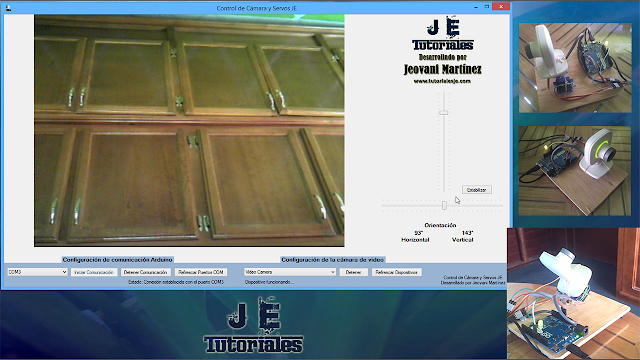
Hola amigos, en esta ocasión quiero mostrarles un proyecto que consiste en una cámara de video montada en 2 servomotores, los cuales están conectados a una placa Arduino, la placa y la cámara son controlados por un aplicación para computadoras, que permite visualizar el video y mover la cámara tanto vertical como horizontalmente.
Proceso de Realización del Proyecto
-Placa Arduino.
-Cable de Placa Arduino a Computadora.
-2 Servomotores.
-Cables Dupont.
-Cámara de video.
-Trozo de Madera o Acrílico.
-Silicón, tornillos y material para el montaje.
Montaje:
Colocar los componentes como en la imagen, de tal modo que un servomotor pueda mover al otro, y el otro servomotor a su vez pueda mover la cámara.
Conexión del Circuito:
Conectar los componentes como en la siguiente imagen.
Ya teniendo todo listo es momento de cargar el sketch a la placa Arduino, el cual pueden descargarlo desde el enlace que se encuentra al final de la entrada.
Bien, ahora cierran la aplicación de Arduino para Windows, conectan la cámara de video y abren el programa de control, seleccionan el puerto donde está conectada la placa Arduino e inician la comunicación, de igual manera inician la cámara de video.
NOTA: La aplicación requiere de Microsoft .NET Framework 4.5, si no lo tienen instalado pueden descargarlo de la página oficial de Microsoft.
Realizando todo el proceso mencionado anteriormente ahora pueden controlar el movimiento de la cámara con la aplicación, asi como visualizar el video. Espero el proyecto, el código y la aplicación les sea de utilidad.
Clic en la imagen para descargar el código para Arduino y la aplicación para Windows.
























